在日常生活中,蓝牙耳机已经成为许多人不可或缺的配件,特别是对于苹果手机用户来说,doss蓝牙耳机是一款性能出色的选择。想要连接doss蓝牙耳机至苹果手机?不用担心下面将为您介绍苹果蓝牙耳机配对教程,让您轻松享受高品质音乐和通话体验。只需简单的几步操作,就能实现快速连接,让您随时随地畅享音乐的乐趣。让我们一起来了解如何连接doss蓝牙耳机至苹果手机吧!
苹果蓝牙耳机配对教程
具体步骤:
1.激活状态
将蓝牙耳机取出充电盒,让耳机处于激活状态。

2.打开设置
打开苹果手机上面的系统设置。

3.点击蓝牙
进入页面后找到蓝牙并点击进入。
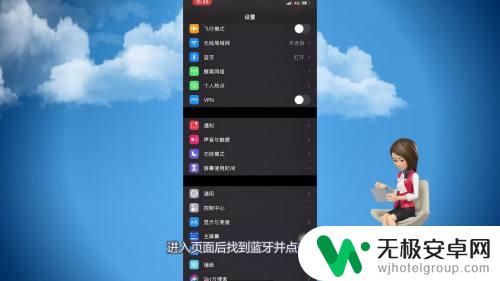
4.打开蓝牙
跳转到蓝牙页面后打开蓝牙后面的按钮。
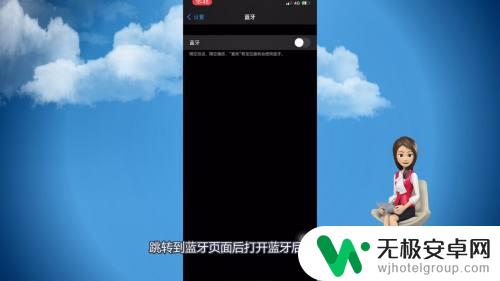
5.点击进行配对
在设备里找到蓝牙耳机的名称并点击进行配对。
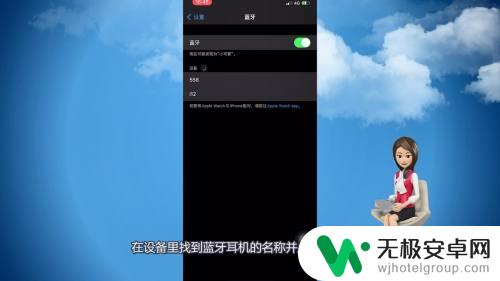
6.成功连接
页面里显示已经成功连接蓝牙耳机即可。
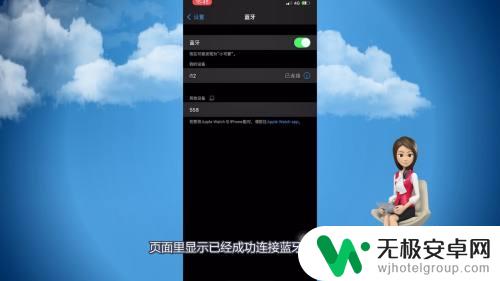
以上就是doss蓝牙耳机如何连接苹果手机的全部内容,对于不清楚的用户,可以按照小编的方法进行操作,希望能帮助到大家。











